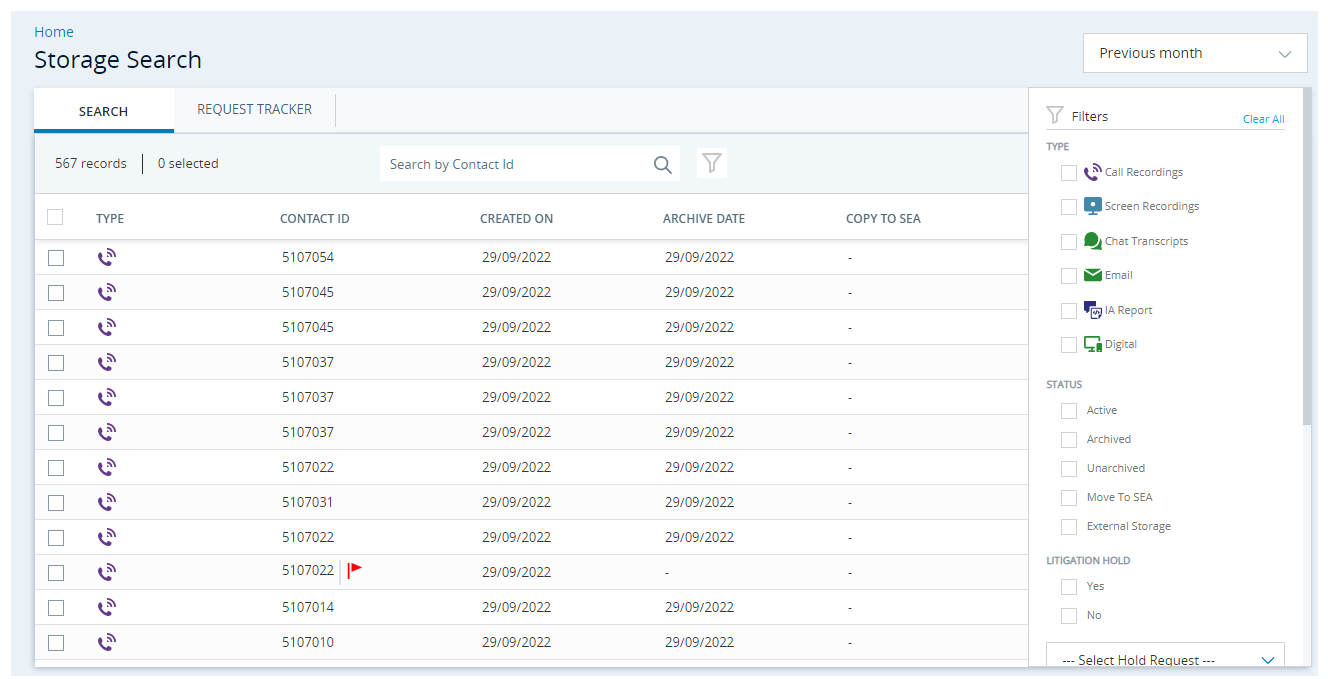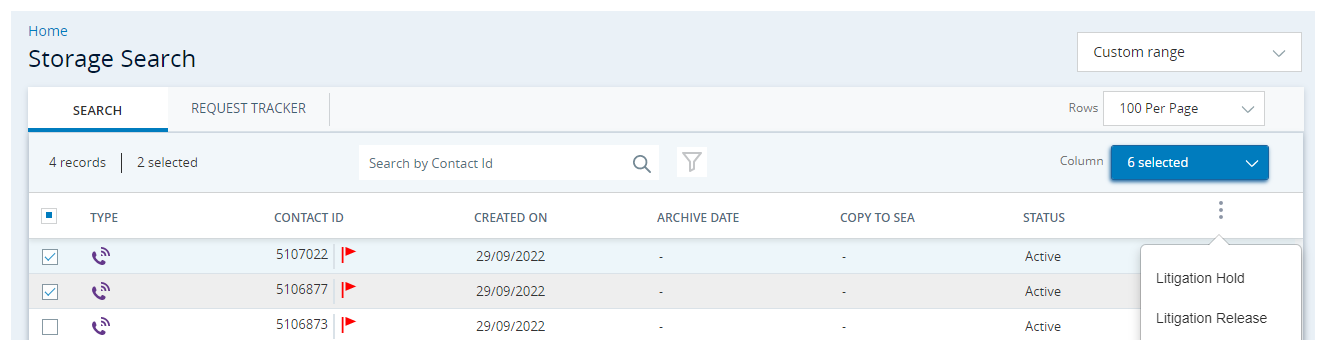Deze pagina heeft betrekking op een product of functie in Controlled Release. Als u geen deel uitmaakt van de CR-groep en meer informatie wilt, neem dan contact op met uw Accountmanager.
Deze pagina is bedoeld voor Cloud Storage in AWS. Als u Cloud Storage Cloud Storage gebruikt in Azure, raadpleegt u de sectie Azure opslag van de Cloudopslagservices online help.
Met de functie voor juridische bewaring en vrijgave van bestanden kunt u bestanden blokkeren om te voorkomen dat ze via een methode automatisch of handmatig worden verwijderd. Bovendien wordt hiermee voorkomen dat ze verdere stappen doorlopen in hun levenscyclus. Met de bewaringsfunctie kunt u bestanden gemakkelijk voor een bepaalde periode behouden om juridische redenen, bijvoorbeeld in verband met een rechtszaak, maar u kunt bestanden om welke reden dan ook in bewaring nemen. U kunt in juridische bewaring genomen bestanden vrijgeven wanneer u maar wilt. Om de functie voor bewaring en vrijgave in te schakelen, hebt u Cloudopslagservices en een speciale licentiesleutel voor juridische bewaring nodig. Neem contact op met uw Accountmanager om een licentie te verkrijgen en deze functie in te stellen.
Wanneer u een bewaringsverzoek indient, moet u eerst de desbetreffende bestanden vinden en selecteren. Het verzoek wordt vervolgens verwerkt en alle geselecteerde bestanden worden bewaard in Cloud Storage. Ook wanneer u een vrijgaveverzoek indient, moet u eerst de desbetreffende bestanden vinden en selecteren. De bestanden worden na een korte verwerkingsperiode vrijgegeven. Vrijgaveverzoeken gelden voor afzonderlijke bestanden, niet voor complete bewaringen. Dit betekent dat u slechts enkele van de bestanden uit een bewaring kunt vrijgeven als u dat wilt. U kunt echter geen bestanden uit twee verschillende bewaringen vrijgeven met één en hetzelfde vrijgaveverzoek. Het is belangrijk een reden op te geven wanneer u een verzoek om bewaring of vrijgave indient. Hierdoor kunt u een record van auditgegevens voor gebruikersacties maken.
Bestand zoeken
Wanneer u de bewarings- en vrijgavefunctie inschakelt, wordt een zoekpagina beschikbaar in het Cloud Storage-navigatiemenu. Deze pagina helpt u om snel en gemakkelijk bestanden te vinden voor een bewarings- of vrijgaveverzoek en om uw lopende bewarings- of vrijgaveverzoeken weer te geven. De pagina bevat twee tabbladen: Zoeken en Verzoek volgen.
-
Tabblad Zoeken: hiermee kunt u al uw bestanden op tijdsperiode doorzoeken. U kunt eventueel een contact-ID of een reeks contact-ID's toevoegen aan het geselecteerde datumbereik. U kunt de zoekopdracht verder filteren op agent, skill, team en DNIS. Wanneer u de zoekopdracht verzendt, toont de pagina een tabel met de bestanden die overeenkomen met uw zoekopdracht. U kunt nog verder filteren op bestandstype, bestandsstatus en bewaringsstatus. Een rode vlag naast de Contact-ID geeft aan dat een bestand momenteel in juridische bewaring is genomen.
- Tabblad Verzoektracker: Hier ziet u een tabel met verzoeken om vast te houden en vrij te geven en hun huidige status. Voor elk verzoek kunt u een spreadsheet downloaden met informatie over de bestanden in het verzoek. Voordat u een vrijgaveverzoek indient, moet u bepalen welke bestanden u precies wilt vrijgeven. Dit kunt u doen door het spreadsheet voor het vrijgaveverzoek te downloaden of het tabblad Zoeken te filteren op de naam van het vrijgaveverzoek met de bestanden die u wilt vrijgeven.
Belangrijke informatie over bewaring en vrijgave
- Juridische bewaring is alleen beschikbaar voor omgevingen die gebruikmaken van standaard cloudopslag.
- Het duurt enkele minuten voordat de bestanden in een bewaringsverzoek worden vastgezet. Het is mogelijk dat een gebruiker een bestand kan verwijderen tussen het moment van het bewaringsverzoek en het moment dat het bestand de bewaringsstatus krijgt.
- Het maximum aantal bestanden dat u kunt opnemen in één bewarings- of vrijgaveverzoek is 500.
- U kunt bestanden uit de actieve of de langdurige opslag in bewaring nemen.
- Met het proces voor het ophalen van bestanden kunt u bestanden die in bewaring zijn, ophalen uit de langdurige opslag.
Bestanden in juridische bewaring nemen
Vereiste machtigingen: Geschillenbeslechting Weergeven, Bewaring, Bestand zoeken Aan
-
Klik op de app-kiezer
 en selecteerAdmin.
en selecteerAdmin. -
Ga naar Cloudopslag > Zoeken.
-
Typ in het tabblad Zoeken een contact-ID of een door komma's gescheiden lijst met contact-ID's (zonder spaties) om naar te zoeken, en selecteer een datumbereik uit de vervolgkeuzelijst. Als alternatief kunt u ook een datumbereik zonder contact-ID's selecteren.
-
Als u uw zoekresultaten verder wilt filteren, klikt u op Uitgebreid zoeken. Selecteer een Agent, ACD-skill, Team en DNIS voor de zoekactie.
Zoekopdrachten met meerdere filters werken met een impliciete AND-operator tussen elk filtertype, en een OR-operator tussen elke selectie in een individueel filter. Stel bijvoorbeeld dat u het volgende selecteert:
- Lydia Bennet en Kitty Bennet in het Agent-filter.
- OBPredDialer en InboundVoice in het Skill-filter.
- Niets in de Team- en DNIS-filters.
In dit geval vindt de zoekopdracht interacties die door Lydia Bennet of Kitty Bennet zijn afgehandeld EN die (door een van deze twee agents) zijn afgehandeld met behulp van de ACD-skill
 Skills worden gebruikt om de aanlevering van interacties te automatiseren op basis van de vaardigheden, capaciteiten en kennis van de agent OBPredDialer of InboundVoice.
Skills worden gebruikt om de aanlevering van interacties te automatiseren op basis van de vaardigheden, capaciteiten en kennis van de agent OBPredDialer of InboundVoice. -
Klik op Zoeken.
-
Als u de zoekresultaten verder wilt verfijnen, klikt u op de filterknop
 . U kunt dan filteren met extra filtercriteria. De regels die in de vorige tip zijn toegelicht, zijn van toepassing. Wanneer u tevreden bent met de filters, klikt u op Toepassen.
. U kunt dan filteren met extra filtercriteria. De regels die in de vorige tip zijn toegelicht, zijn van toepassing. Wanneer u tevreden bent met de filters, klikt u op Toepassen. Meer informatie over de filters in deze stap
Meer informatie over de filters in deze stap
Veld Details Type Het type bestanden waarnaar u wilt zoeken. Welke opties voor u beschikbaar zijn, is afhankelijk van uw licentie. Mogelijke typen zijn:
-
Gespreksopnamen
-
Chattranscripties
-
Digitaal
-
E-mail
-
IA-rapport (voor Interaction Analytics)
-
Schermopnamen
Status
De huidige status van de bestanden waarnaar u wilt zoeken. Mogelijke statussen zijn:
- Actief
- Gearchiveerd
- Archivering opgeheven
- Verplaatsen naar SEA
- Externe opslag
Juridische bewaring Geeft aan of de gezochte bestanden momenteel door juridische bewaring worden beschermd (Ja) of niet (Nee). LCM-dispositie De disposities op de interacties die zijn toegepast om levenscyclusgebeurtenissen te beheren. Dit is alleen van toepassing op bestandstypen van Gespreksopnamen en Schermopnamen. Dit veld is alleen beschikbaar als u een licentie voor dispositiegebaseerde TTL  De tijd dat deze interacties behouden blijven en het tijdstip waarop ze worden verwijderd. U definieert de instellingen voor levensduur (TTL) voor uw interacties. hebt gekocht.
De tijd dat deze interacties behouden blijven en het tijdstip waarop ze worden verwijderd. U definieert de instellingen voor levensduur (TTL) voor uw interacties. hebt gekocht.Agent De agents die aan de gezochte bestanden zijn gekoppeld. DNIS De DNIS die aan bestanden is gekoppeld (alleen voor gespreksopname- en schermopnamebestanden) Skills De ACD-skills die aan de gezochte bestanden zijn gekoppeld. Team De teams die aan de gezochte bestanden zijn gekoppeld. -
-
Selecteer met behulp van de tabelkolom met selectievakjes de bestanden die u in bewaring wilt nemen. Klik rechtsboven in de rij met de tabelkoptekst op de knop Acties
 . Klik in de vervolgkeuzelijst op Juridische bewaring.
. Klik in de vervolgkeuzelijst op Juridische bewaring. -
Typ in het venster "Weet u het zeker?" een Naam voor deze juridische bewaring, zodat gebruikers in uw omgeving de blokkering snel kunnen herkennen. Voer een reden in voor de bewaring. Lees de informatie over het proces voor juridische bewaring, selecteer Ik heb de bovenstaande informatie begrepen en klik op Bevestigen.
Het bewaringsverzoek wordt in het tabblad Verzoek volgen weergegeven met de Status In behandeling. Het duurt enkele minuten voordat het bewaringsverzoek is uitgevoerd. Als u later meer informatie over de bewaring wilt bekijken, kunt u de cursor over het opmerkingenpictogram ![]() bewegen om de reden voor de bewaring weer te geven. U kunt ook op de downloadknop
bewegen om de reden voor de bewaring weer te geven. U kunt ook op de downloadknop ![]() klikken om een spreadsheet te downloaden met details over de bestanden die in de bewaring zijn opgenomen.
klikken om een spreadsheet te downloaden met details over de bestanden die in de bewaring zijn opgenomen.
Bestanden vrijgeven uit een juridische bewaring
Vereiste machtigingen: Geschillenbeslechting Weergeven, Vrijgeven, Bestand zoeken Aan
-
Klik op de app-kiezer
 en selecteerAdmin.
en selecteerAdmin. -
Ga naar Cloudopslag > Zoeken.
- Open het tabblad Zoeken.
- Selecteer een geschikt datumbereik voor de bestanden die u wilt vrijgeven. Klik op Zoeken.
- Klik op de filterknop (
 ).
). -
Selecteer in de vervolgkeuzelijst ---Selecteer bewaringsverzoek--- de bewaringen met de bestanden die u wilt vrijgeven. Selecteer in de categorie Juridische bewaring de optie Ja. Voeg eventueel nog meer filters toe om uw zoekopdracht te verfijnen. Klik op Toepassen.
U kunt ervoor kiezen om slechts een deel van alle bestanden uit de juridische bewaring vrij te geven, maar u kunt geen bestanden uit verschillende bewaringen vrijgeven met één en hetzelfde vrijgaveverzoek.
-
Selecteer met behulp van de tabelkolom met selectievakjes de bestanden die u wilt vrijgeven. Klik rechtsboven in de rij met de tabelkoptekst op de knop Acties
 . Klik in de vervolgkeuzelijst op Juridische vrijgave.
. Klik in de vervolgkeuzelijst op Juridische vrijgave. -
Typ in het venster "Weet u het zeker?" een Naam voor deze juridische vrijgave, zodat gebruikers in uw omgeving de vrijgave snel kunnen herkennen. Voer een reden in voor de vrijgave. Lees de informatie over het proces voor juridische vrijgave, selecteer Ik heb de bovenstaande informatie begrepen en klik op Bevestigen.
Het vrijgaveverzoek wordt in het tabblad Verzoek volgen weergegeven met de Status In behandeling. Het duurt enkele minuten voordat het vrijgaveverzoek is uitgevoerd.